金蝶专业版 业务流程步骤
- 格式:pptx
- 大小:918.69 KB
- 文档页数:15
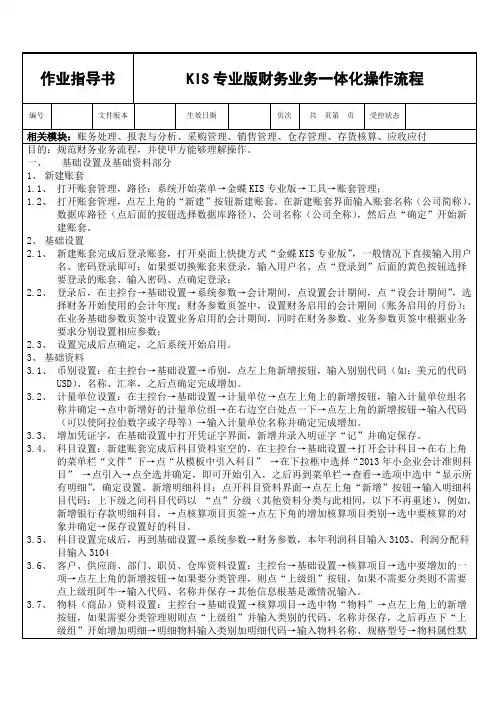
认为“外购”,若此商品是企业内生产获得则修改为“自制或组装件”→选择计量单位组,计量单位将自动产生→选择默认仓库、设置数量精度(小数点后几位小数)→然后点上面的物流资料→计价方法根据成本核算要求选择加权平均法或先进先出法等等→存货科目代码选择1405、销售收入科目代码选择5001、销售成本科目代码选择5401→注意单价精度,根据实际情况设置→完成后点保存完成增加。
3.8、核算项目类别增加:主控台→基础设置→核算项目→点左上角的“新增类别”→输入代码和类别名称,点确定完成增加;增加明细核算项目的方法和增加部门、职员等的方法相同。
4、系统初始化数据录入4.1、主控台→初始化→点启用财务系统,完成财务系统初始化→点启用业务系统,系统重新登录完成业务系统初始化。
5、财务业务常用快捷键F7 :万能获取键(用来提取存放在软件里的信息,比如会计科目、供应商、物料代码等等)在凭证和业务单据编制界面,通过快捷键可调出“基础资料查看”界面,选择需要的资料。
=(等号键):获等录入凭证时,执行此快捷键,系统会根据分录的借贷金额,直接在当前光标停留处填入差额,达到金额借贷自动平衡。
-(减号键):在凭证录入界面,快捷键可使输入的金额在正负间切换。
空格键:在凭证录入界面,快捷键可转换金额的借贷方向。
F12:在凭证录入界面,通过快捷键可以保存新增或修改后的凭证。
..(两个点):快速复制上一条摘要。
//(两个斜杠):快速复制第一条摘要。
F11 :在凭证录入界面,通过快捷键可以调出计算器,计算结果可以用空格键或F12键回填到数字输入框。
F6:业务单据多天记录批量填充ESC键:录入凭证时其金额错误,鼠标在错误金额框中按下此键,清空金额数据重新录入。
二、财务部分1、日常财务操作流程:主控台→账务处理1.1、凭证录入,将本月所有业务凭证完成录入或自动生产。
凭证录入:在主控台→账务处理→点开凭证录入→输入日期(中间的日期)、摘要,在会计科目栏中双击或按下F7选择科目、输入借或贷的金额,确保凭证借贷平衡,完成后点左上角的保存按钮完成录入。
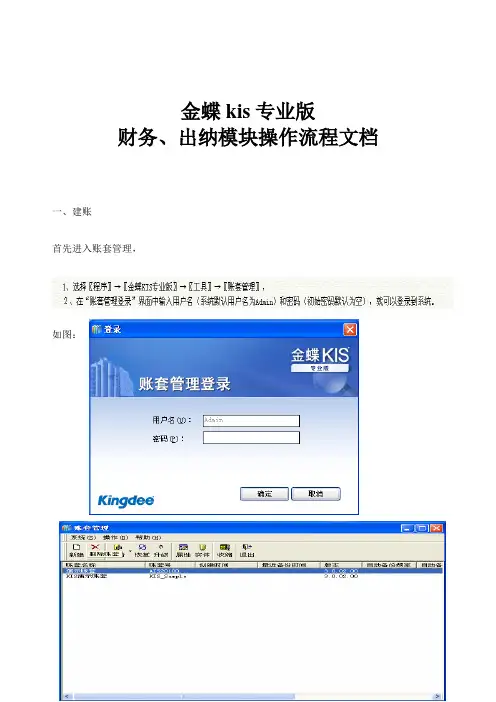
金蝶kis专业版财务、出纳模块操作流程文档一、建账首先进入账套管理,如图:如图:二、进行金蝶系统,设置基础设置。
首先,登录金蝶,如图:进入基础设置,系统参数,设置账套启用的会计期间,如图:设置会计科目,进入基础设置——会计科目——文件——从模板引入科目,可以将一级科目引入到系统中,如图:引入后的界面,如图:增加科目的二级明细,如增加其他应收款,如图:此时,需点击,查看——选项,设置显示明细科目,如图:往来科目需挂核算项目的设置,如应付账款挂供应商,双击应付账款科目,如图:增加凭证字,如图:增加核算项目,基础设置——核算项目,如录入供应商,先对供应商进行分类,如图:建好分类后,增加具体的供应商名称,如图:录入科目初始数据,进入初始化——科目初始数据,如图:如果账套是从9月份启用,本年累计借方、本年累计贷方分别录入1-8月份的累计发生额,期初余额录入的是8月底的期末余额。
数据录入完毕后,点击平衡查看科目借贷是否平衡。
启用帐套,初始化——启用财务系统,如图:增加用户,进入基础设置——用户管理,三、账套处理凭证录入,进入账务处理——凭证录入,如图:凭证审核,进入账务处理——凭证管理,选中要审核的凭证,点审核,进入凭证后再点审核(注意:需要切换与制单人不同的用户对凭证进行审核),如图:对凭证成批审核,如图:凭证过账,账务处理——凭证过账,如图:结转损益,账务处理——结转损益,如图:结转损益生成的凭证审核,并对生成的损益凭证过账,此时整个账务处理已经完成,可以进入报表模块查询相关的资产负债表、利润表。
资产负债表,进入报表与分析——资产负债表,如图:利润表的查询方法同资产负债表出纳管理设置出纳模块的启用期间,进入基础设置——系统参数——出纳参数,如图:录入现金、银行存款的初始数据,进入初始化——出纳初始数据,如图:录入数据后需对科目进行平衡检查。
启用出纳系统,如图:录入现金日记账,进入出纳管理——现金日记账,如图:系统支持从出纳生成会计凭证,可一对一生成,也可汇总生成凭证,如图:银行存款日记账录入方法同现金日记账,(注意:如果银行存款有多个账户,则需要选择对应的账户进行登记),如图;银行对账单,进入出纳管理——银行对账单,系统支持将银行对账单录入到系统中,或导入excel格式的银行对账单,如图:进行银行存款对账,如图:银行存款与总账对账,如图:现金对账,如图:出纳结账,如图:。
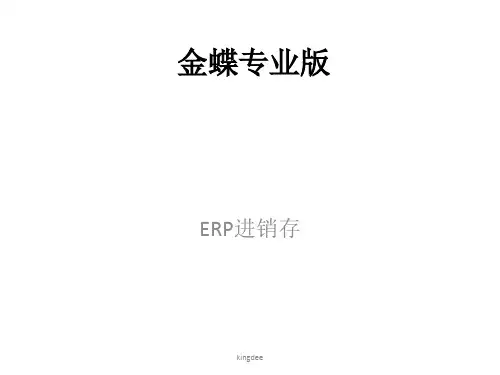

金蝶KIS专业版操作流程金蝶KIS专业版操作流程一、进入系统1、双击桌面的金蝶KIS专业版图标2、出现系统登陆界面后,输入自己的用户名和密码后,单击确定后,便可顺利进入系统二、财务处理➢凭证录入1、单击“财务处理”→“凭证录入”,出现“记帐凭证”后,便可实施凭证录入;日期调整:选择日期一栏右边的下拉菜单,出现日期选择框,选择所需要的日期,也可以通过手工录入2、附件数录入:可以通过右边的上下箭头来调整或通过手工录入3、录入摘要,按回车,光标自动跳到会计科目一栏,按F7选择所需要的会计科目,再按回车输入借贷方金额。
注:1、如果录入的是应收、应付的科目代码,那么它所对应的核算项目将在记账凭证截面的下方进行操作2、有关固定资产的凭证必须通过固定资产的模块来实现如实现计提折旧:单击“固定资产”→“计提折旧”,根据系统提示进行操作后便可生成计提折旧的凭证(如果当月固定资产有变动,则计提折旧凭证需在变动后再计提)3、有关材料采购和商品销售的凭证必须通过采购和销售模块来实现,具体方法详见第三、四点➢凭证审核(换人审核)1、单击主界面上的“系统”菜单,选择“更换操作员”,输入用户名和密码,单击确定便可成功进行更换;2、单击“财务处理”→“凭证管理”→选择工具栏上的“过滤”按钮,出现“会计分录序时簿过滤”框,在“条件”框里选择所需凭证的会计期间(如果是当月凭证可以不选择),再次选择凭证当前所处状态(如:未审核、未过帐),单击“确定”,进入“会计分录序时簿”;单击“操作”菜单里的“审核凭证”进行单张审核,也可以选择“成批审核”,将所有已录入的凭证进行一次性审核。
➢凭证过账单击“财务处理”→“凭证过账”→选择“开始过账”,系统便对当前凭证进行过账操作,最后等待系统出现过账报告后,选择“关闭”,结束过账;➢凭证查询单击“财务处理”→“凭证管理”→选择工具栏上的“过滤”按钮,出现“会计分录序时簿过滤”框,在“条件”框里选择所需查询凭证的会计期间(如果查询当月所有凭证可以不选择)和凭证字号后(同前),再次选择凭证当前所处状态(如:未审核、未过账),单击“确定”,便可查询出所需要的凭证;(如果想根据凭证号进行查询,那么在过滤时,请在排序框中选择“凭证号”)➢结转损益单击“财务处理”→“结转损益”,根据系统出现的提示进行操作完成后,便可自动生成该凭证注:在进行该步骤操作时,必须将前面的所有凭证进行过账后才可以进行操作➢按先前步骤进行该结转损益凭证的审核与过账工作三、采购管理➢采购发票录入单击“采购管理”→“采购发票”,出现“购货发票(专用)”界面,便可实施录入操作;按F7选择“供应商”后,然后进行日期调整;按F7选择“物料代码”,按回车,输入数量,然后将单价等信息与增值税发票进行比较调整,把电脑上录入的数据与增值税发票相统一;输入“主管”、“部门”、“业务员”后,便可保存。
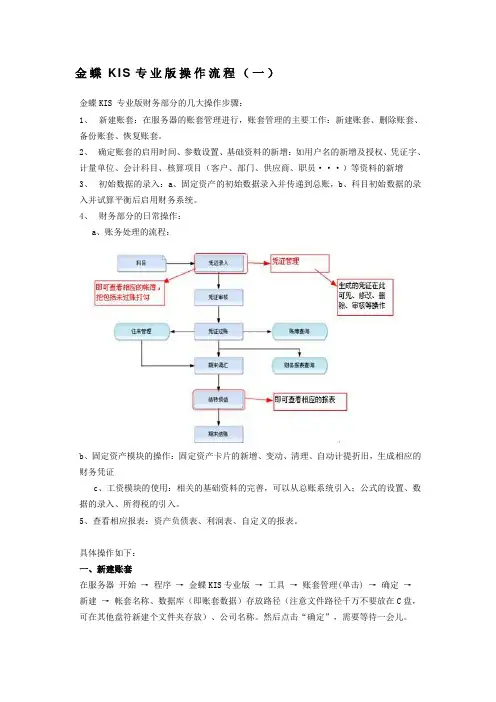
金蝶KI S专业版操作流程(一)金蝶KIS 专业版财务部分的几大操作步骤:1、新建账套:在服务器的账套管理进行,账套管理的主要工作:新建账套、删除账套、备份账套、恢复账套。
2、确定账套的启用时间、参数设置、基础资料的新增:如用户名的新增及授权、凭证字、计量单位、会计科目、核算项目(客户、部门、供应商、职员···)等资料的新增3、初始数据的录入:a、固定资产的初始数据录入并传递到总账,b、科目初始数据的录入并试算平衡后启用财务系统。
4、财务部分的日常操作:a、账务处理的流程:b、固定资产模块的操作:固定资产卡片的新增、变动、清理、自动计提折旧,生成相应的财务凭证c、工资模块的使用:相关的基础资料的完善,可以从总账系统引入;公式的设置、数据的录入、所得税的引入。
5、查看相应报表:资产负债表、利润表、自定义的报表。
具体操作如下:一、新建账套在服务器开始→程序→金蝶KIS专业版→工具→账套管理(单击) →确定→新建→帐套名称、数据库(即账套数据)存放路径(注意文件路径千万不要放在C盘,可在其他盘符新建个文件夹存放)、公司名称。
然后点击“确定”,需要等待一会儿。
二、确定账套启用时间及帐套参数设置和相关基础资料的新增1、账套的启用时间及参数设置新建的账套在正式起用前要对使用的模块设置相应启用年度和启用期间。
步骤:从桌面的“金蝶KIS专业版”或者“开始→程序→金蝶KIS专业版”的每新建好一个账套都有一个系统管理员的身份叫manager、通过选择需要登录的账套,然后点击“确定”登录系统。
步骤:基础设置→系统参数设置会计期间,主要是确定我们自己账套启用年度和核算会计期间数。
设置本公司账套真正启用的会计期间,是财务参数。
注意:一旦设置启用生效之后,启用会计年度和启用会计期间是无法修改。
金蝶KI S专业版操作流程(二)金蝶KIS专业版操作流程3、用户名的新增及授权步骤:基础设置→用户管理选择菜单“新建用户”如下图:如果把该用户添加到系统管理员组则该用户拥有最大权限不需要授权可以分组授权,也可以针对个别操作人员进行授权,如果更细化授权则要点击高级,如下图:4、界面定义,可以把不用的模块进行隐藏在登录界面的左上角的”系统”下拉菜单,选择“界面自定义”1、如何使用系统预设的科目从模板中引入会计科目:基础设置→会计科目,进入科目操作界面,如下图:并从预设的不同行业的会计科目模板中选择适合自己企业的会计科目体系提醒:每个用户名初次进入科目只显示一级科目,如何显示明细科目,方法:在菜单“查看”下拉菜单“选项”,弹出显示选项,如下图显示所有明细金蝶KI S专业版操作流程(三)金蝶KIS专业版操作流程1、相关基础资料的新增(1)币别(2)凭证字(3)计量单位:先增加计量单位组,然后增加计量单位组的明细计量单位,入下图:增加计量单位时,先点中计量单位组,然后点击刷新或点击右边空白处再点击新增才会出现计量单位新增的界面,入下图:(4)核算项目:A客户 B 部门 C 职员 D 供应商 E 自定义核算项目核算项目的明细子目增加类同,举例核算项目中对客户的新增,截图如下:增加本省的明细客户,要先退出上级组的新增界面,重新点击新增,已实心圆点区分上下级。

金蝶K I S专业版财务业务一体化操作手册Prepared on 22 November 2020估价入库核算外购入库核算调拨单领料单 产品入库单 盘点 存货出库核算自制入库核算 业务生成凭证 期末对账、结如果在一个单据类型里面选择了多张单据,使用这种模式生成凭证时,系统为每一张单生成对应的一张凭证,在单据上记录各自不同的凭证号;如果在不同的单据类型中选择了单据(一张或多张),则只是对于当前过滤界面中的单据按单生成凭证,其他单据类型中的单据不能同时生成凭证;2.按单据类型汇总生成凭证如果选择〖按单据类型汇总生成凭证〗,则可以实现对于同一个单据类型中的单据汇总生成一张凭证,注意对于选项中科目合并的支持定义,凭证借贷方存在相同科目则合并反映(核算项目和单位必须相同)。
如果在不同单据类型中同时选择了多张单据,生成方式是对于当前过滤界面中的单据汇总生成凭证,其他单据类型中已经选择了的单据不能同时生成凭证。
3.所有选择单据生成汇总凭证如果选择〖所有选择单据生成汇总凭证〗,可以实现使得不同单据类型的单据同时选择有效,即如果在不同单据类型中同时选择了多张单据,使用这种模式汇总生成凭证,则可以同时将一种单据类型的单据汇总生成一张凭证图18通过主界面→【存货核算】→【业务与总账对账】,选择不同的会计期间进行对账。
此功能可进行核算系统的存货余额及发生额,与总账系统存货科目余额及发生额进行核对。
*当选择系统参数<调拨单生成凭证>的选项,则在对账时业务数据会包括调拨单的数据,当不选择该选项时,则对账的业务数据不包括调拨单的数据在内。
*若对账不平,用户可从以下几个方面查找原因:(1)是否还有仓存单据未生成凭证。
(2)凭证模板设置不正确,存货收发未与存货科目借贷相对应。
(3)总账中有直接录入的涉及存货科目的凭证。
(4)暂估冲回后未继续暂估或生成外购入库凭证。
(5)账务处理中的凭证是否未过账。
二、应收应付1、收款、付款操作1.1、收款单:主控台→应收应付→单击收款单调出收款单新增界面→选择客户(要收款的对象)→之后点一下上面的“选源单”按钮,然后将调出的该客户对应的销售发票,按着Shift键将需要收款的一张发票上的所有记录全选(如果只有一条记录则不需按Shift键,只需选中此记录即可),或者按者Shift键选中该客户的多张发票→选择完成后点上面的“返回”按钮将收款信息带到收款单上→点一下上面的“合计”按钮,单据上的金额将自动进入单据头上的“表头收款金额”栏中→“结算账户”中按下F7根据实际情况选择收款科目(现金或某个银行)→其他带有“*”号的必录项录入完成后点下左上角的“保存”按钮,之后再点下上面的“审核”按钮完成收款单的录入。
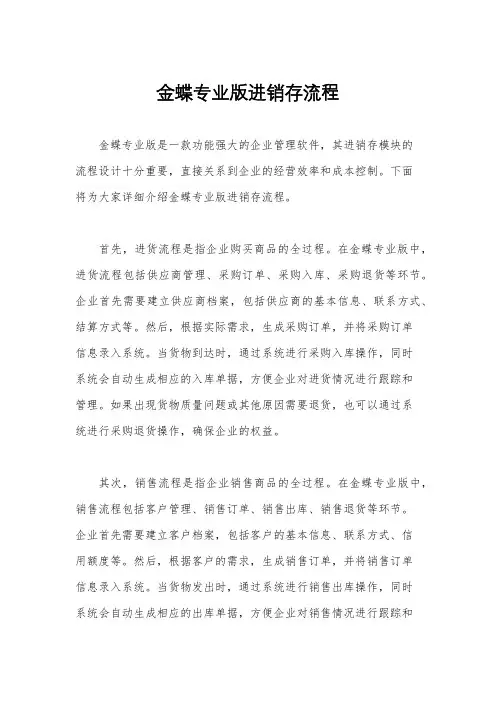
金蝶专业版进销存流程金蝶专业版是一款功能强大的企业管理软件,其进销存模块的流程设计十分重要,直接关系到企业的经营效率和成本控制。
下面将为大家详细介绍金蝶专业版进销存流程。
首先,进货流程是指企业购买商品的全过程。
在金蝶专业版中,进货流程包括供应商管理、采购订单、采购入库、采购退货等环节。
企业首先需要建立供应商档案,包括供应商的基本信息、联系方式、结算方式等。
然后,根据实际需求,生成采购订单,并将采购订单信息录入系统。
当货物到达时,通过系统进行采购入库操作,同时系统会自动生成相应的入库单据,方便企业对进货情况进行跟踪和管理。
如果出现货物质量问题或其他原因需要退货,也可以通过系统进行采购退货操作,确保企业的权益。
其次,销售流程是指企业销售商品的全过程。
在金蝶专业版中,销售流程包括客户管理、销售订单、销售出库、销售退货等环节。
企业首先需要建立客户档案,包括客户的基本信息、联系方式、信用额度等。
然后,根据客户的需求,生成销售订单,并将销售订单信息录入系统。
当货物发出时,通过系统进行销售出库操作,同时系统会自动生成相应的出库单据,方便企业对销售情况进行跟踪和管理。
如果客户退货,也可以通过系统进行销售退货操作,确保企业的销售政策执行和客户关系维护。
最后,库存管理是指对企业库存商品的全面管理。
在金蝶专业版中,库存管理包括库存盘点、库存调拨、库存报损报溢等环节。
企业可以定期进行库存盘点,通过系统生成盘点单据,对库存商品进行实际数量核对,确保账实相符。
同时,如果出现仓库之间商品调拨的情况,也可以通过系统进行库存调拨操作,方便快捷。
另外,如果出现库存商品报损或报溢的情况,也可以通过系统进行库存报损报溢操作,及时调整库存数量,保证库存数据的准确性。
综上所述,金蝶专业版进销存流程设计合理,操作简便,能够有效地帮助企业管理进货、销售和库存等方面的业务。
希望以上内容能够帮助大家更好地了解金蝶专业版进销存流程,提高企业管理效率,降低成本,实现经营目标。
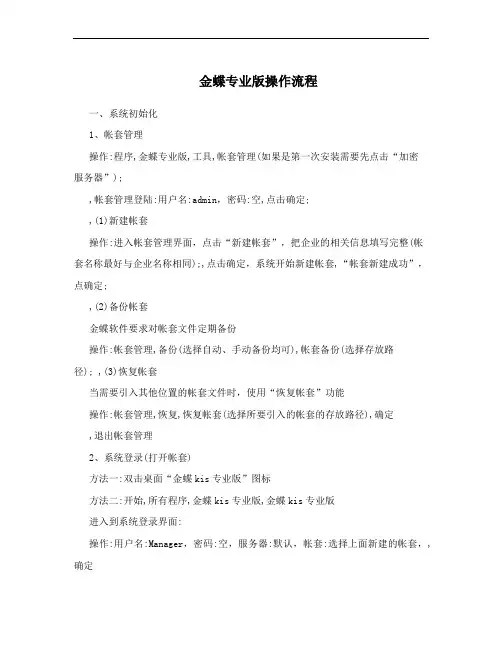
金蝶专业版操作流程一、系统初始化1、帐套管理操作:程序,金蝶专业版,工具,帐套管理(如果是第一次安装需要先点击“加密服务器”);,帐套管理登陆:用户名:admin,密码:空,点击确定;,(1)新建帐套操作:进入帐套管理界面,点击“新建帐套”,把企业的相关信息填写完整(帐套名称最好与企业名称相同);,点击确定,系统开始新建帐套,“帐套新建成功”,点确定;,(2)备份帐套金蝶软件要求对帐套文件定期备份操作:帐套管理,备份(选择自动、手动备份均可),帐套备份(选择存放路径); ,(3)恢复帐套当需要引入其他位置的帐套文件时,使用“恢复帐套”功能操作:帐套管理,恢复,恢复帐套(选择所要引入的帐套的存放路径),确定,退出帐套管理2、系统登录(打开帐套)方法一:双击桌面“金蝶kis专业版”图标方法二:开始,所有程序,金蝶kis专业版,金蝶kis专业版进入到系统登录界面:操作:用户名:Manager,密码:空,服务器:默认,帐套:选择上面新建的帐套,,确定,3、金蝶KIS专业版主界面(1)界面自定义:帅选常用的功能模块:账务处理,固定资产,工资管理,报表分析,基础设置,初始化。
操作:菜单栏选择“系统” ,界面自定义 ,用户列表:选择用户名,按照题目要求勾选需要的项目,保存,退出,自动要求重新登录系统,确定;4、主功能选项:基础设置(1) 系统参数,系统信息:企业信息,记账本位币;,会计期间:点击“设置会计期间”,选择会计年度,确认; ,财务参数,出纳参数,业务基础参数,业务参数,保存修改,重新登录(2) 用户管理新建用户:新建用户组:权限设置:功能权限管理功能权限浏览:与标准版区别,,专业版中,应当首先新增用户,在增加用户组,增加用户组的同时将人员分配到用户组中,,专业版中,系统管理组的人员不需要授权,只需给其他组人员授权。
由管理员授权给人员授权。
,专业版中,除了可以给用户授权,还可以给用户组授权, (3) 币别点击币别,菜单栏新增、修改、删除操作(注意事项:1、选中币别之后,点击右边空白部分后在点新增,否则会出现错误;2、美元代码是:USD);,,4,计量单位(注意,先新增计量单位组,再新增计量单位)点击计量单位,点击新增计量单位组,例如,光盘、复印纸,,在计量单位组中新增计量单位(5)结算方式点击结算方式,菜单栏新增、修改、删除操作类似标准版,,6,核算项目和辅助资料(辅助资料是对核算项目的补充资料),与标准版区别较大,,7,会计科目引入会计科目操作:点击“会计科目” ,文件(菜单栏) ,从模板中引入科目,选择“新会计准则科目” ,引入,全选,确定,引入成功,确定;新增科目: “银行存款”以银行存款为例选中“银行存款”科目,菜单栏选择“新增”或者鼠标右键选中“新增” ,科目代码:1002.01(注意,金蝶专业版中,新增会计科目加点,,科目名称:工行存款区别,,1、明细科目用点隔开,2、增加好明细科目之后,点击菜单栏“查看”,选项,选中“显示所有明细”,确定,即可显示所增加的明细科目。

完整版金蝶KIS专业版操作流程金蝶KIS专业版是一款集财会、人力资源、供应链等管理于一体的软件,主要用于中小企业的综合管理。
下面是金蝶KIS专业版的操作流程。
一、安装金蝶KIS专业版2.按照安装程序的提示进行安装,选择安装目录和数据库位置。
3.安装完成后,启动金蝶KIS专业版。
二、创建新账套1.启动金蝶KIS专业版,在主界面点击“账套管理”按钮。
2.在弹出的账套管理界面,点击“新建账套”按钮。
3.输入账套的名称、编号和起始日期等信息,点击“确定”按钮。
4.在新建账套后,选择要启用的功能模块。
三、设置基础信息1.在主界面点击“设置”按钮,进入设置模块。
3.选择行业类别、企业类型以及所属地区等信息。
4.设置财务科目、往来单位和项目等基础数据。
四、录入财务凭证1.在主界面点击“财务”按钮,进入财务模块。
2.在财务模块中,点击“凭证录入”按钮。
3.在凭证录入界面,选择凭证类型、日期和摘要等信息。
4.输入借方和贷方的科目和金额,点击“保存”按钮。
五、生成报表1.在主界面点击“财务”按钮,进入财务模块。
2.在财务模块中,选择要生成的报表,如资产负债表、利润表等。
3.在报表界面选择查询时间段,并点击“生成报表”按钮。
4. 报表生成后,可以导出为Excel或PDF格式。
六、人力资源管理1.在主界面点击“人力资源”按钮,进入人力资源模块。
2.在人力资源模块中,设置员工档案、薪酬管理和绩效考核等信息。
3.进行员工入职、转正、调动和离职等操作。
4.生成薪资报表和绩效考核报表。
七、供应链管理1.在主界面点击“供应链”按钮,进入供应链模块。
2.在供应链模块中,设置供应商档案和库存管理等信息。
3.进行采购、销售和库存管理等操作。
4.生成采购统计和销售统计报表。
八、数据备份与恢复1.在主界面点击“设置”按钮,进入设置模块。
2.在设置模块中,选择“备份与恢复”功能。
3.设置备份路径和备份时间,并点击“备份”按钮。
4.需要恢复数据时,选择备份文件并点击“恢复”按钮。
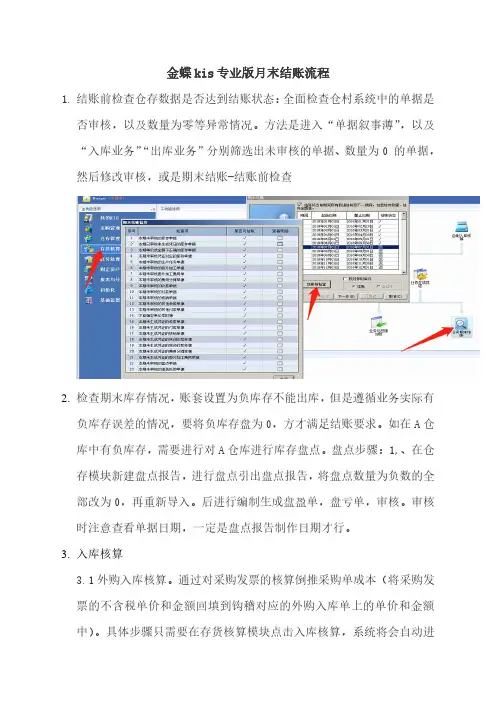
金蝶kis专业版月末结账流程1.结账前检查仓存数据是否达到结账状态:全面检查仓村系统中的单据是否审核,以及数量为零等异常情况。
方法是进入“单据叙事薄”,以及“入库业务”“出库业务”分别筛选出未审核的单据、数量为0 的单据,然后修改审核,或是期末结账-结账前检查2.检查期末库存情况,账套设置为负库存不能出库,但是遵循业务实际有负库存误差的情况,要将负库存盘为0,方才满足结账要求。
如在A仓库中有负库存,需要进行对A仓库进行库存盘点。
盘点步骤:1,、在仓存模块新建盘点报告,进行盘点引出盘点报告,将盘点数量为负数的全部改为0,再重新导入。
后进行编制生成盘盈单,盘亏单,审核。
审核时注意查看单据日期,一定是盘点报告制作日期才行。
3.入库核算3.1外购入库核算。
通过对采购发票的核算倒推采购单成本(将采购发票的不含税单价和金额回填到钩稽对应的外购入库单上的单价和金额中)。
具体步骤只需要在存货核算模块点击入库核算,系统将会自动进行核算3.2估价入库核算。
将本月已经入库未到发票的外购入库单,全部填上单价和金额。
3.3其他入库核算;核算本月所有的其他入库单中的单价和金额3.4自制入库核算;将本月所有产品入库单的产品或是半成品的单价和金额核算,保证所有产品入库单中的单价和金额都有数据:将自制入库核算表引出为excel,根据系统中本月的生产领料汇总表作为主要材料,加上科目余额表的工人工资和制造费用,按照一定的标准分摊到本月所有入库的产品中,引入系统核算后产品入库单的单价和金额即全部更新为本月的产品入库单价4.出库核算、此处第一次出库核算主要核算的是领料出库核算。
对领料成本进行核算。
第二次产品入库核算后再出库核算为核算产品出库的成本具体步骤是在存货核算模块中点击出库核算,系统将会自动进行核算5.存货出库核算后生成凭证前检查本期是否有单价或金额不正确的单据,如不能达到可结账状态要查看明细查询系统单据无单价或金额的原因并予以修改核算6.凭证处理:根据不同的业务类型生成凭证记账处理,包括外购入库,生产领料,销售出库,产品入库,其他入库或其他出库等注意选项设置:7.对账处理:生成相应的凭证后,在账务处理模块过账后,结账前必须对账处理:保证仓库跟总账的存货科目对应一致8.结账处理,在存货核算模块点击业务期末结账功能弹出下图,将系统的仓存模块结账到下月,进行下月的业务操作。
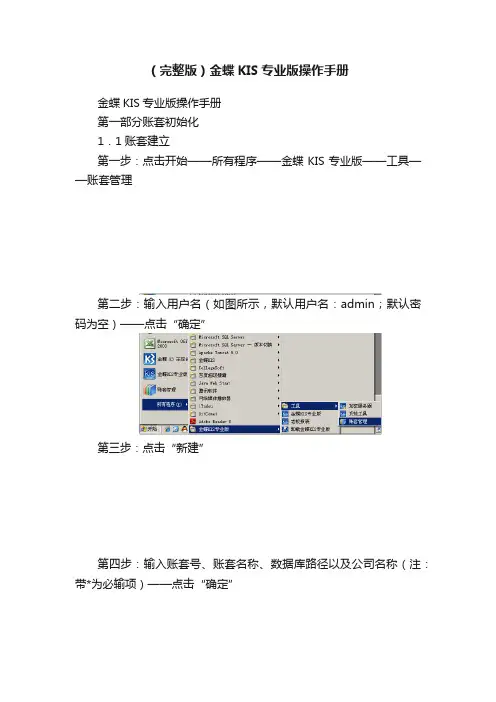
(完整版)金蝶KIS专业版操作手册金蝶KIS专业版操作手册第一部分账套初始化1.1账套建立第一步:点击开始——所有程序——金蝶KIS专业版——工具——账套管理第二步:输入用户名(如图所示,默认用户名:admin;默认密码为空)——点击“确定”第三步:点击“新建”第四步:输入账套号、账套名称、数据库路径以及公司名称(注:带*为必输项)——点击“确定”第五步:耐心等待几分钟………1.2软件登陆第一步:点击桌面上的——输入用户名、密码——点击“确定”,即可进入到“图一”图一1.3参数设置说明:在账套建好后,需要先进行一些参数的设置,否则不能使用操作方法第一步:在图一中点击“基础设置”——系统参数第二步:点击“会计期间”页签——选择启用会计年度第三步:点击“财务参数”页签,设置“启用会计期间”1.4用户设置第一步:在图一中,点击“基础设置”————新建用户第二步:输入用户姓名、密码、确认密码第三步:点击“用户组”页签——选中“系统管理员组”——点击“添加”——点击“确定”第四步:以新建的用户重新登录操作方法:在图一中,点击“系统”——重新登录输入新建的用户名和密码——点击确定1.5界面定义说明:此步骤的目的是为了将不使用的模块隐藏,使界面看起来更家简单明了操作方法第一步:在图一中,点击“系统”——界面自定义第二步:点击需设置界面的用户——将需要显示的打上勾,不需要显示的勾去掉——点击“保存”——点击“退出”,再登陆即可1.6基础档案设置(币别、凭证字、会计科目、供应商档案、客户档案)1.6.1币别设置第一步:在图一中,点击“基础设置”——第二步:点击新增,输入币别代码、币别名称,选择折算方式、选择固定汇率或浮动汇率(备注:若选择浮动汇率,则记账汇率为1即可;若为固定汇率,将当月的记账汇率输入记账汇率拦木);设置金额小数位数——点击确定1.6.2凭证字设置第一步:在图一中,点击“基础设置”——第二步:点击“新增”,在凭证字处输入“记”——点击“确定”1.6.3计量单位设置说明:请先设置计量单位组,再设置计量单位操作方法第一步:在图一中,点击“基础设置”——第二步:将鼠标在左边空白处点击一下——点击“新增”——输入计量单位组名称——点击“确定”第三步:将鼠标在右边空白处点击一下——点击“新增”,输入代码、名称——点击“确定”1.6.4会计科目设置第一步:在图一中,点击“基础设置”——第二步:引入会计科目操作方法:点击“文件”菜单——输入“从模板中引入科目”选择企业会计制度科目(一般情况下)——点击“引入”点击“全选”——点击“确定”等待片刻后,出现图二图二第三步:点击查看菜单——选项在显示级次处,选择“显示所有明细”第四步:在图二中,点击“新增”——不同科目会计科目有不同的设置方法,详解如下:一般我们将会计科目区分为四大类:一般科目、带外币的会计科目、带核算项目的会计科目、数量核算的会计科目(1)一般科目(举例:制造费用4105下的明细科目——工资)属性设置方法:只需输入科目编码、科目名称即可(2)带外币核算的会计科目(举例:银行存款下设置建设银行美元户)属性设置方法:需要输入科目代码、科目名称、选择会计核算币别、将期末调汇前的勾打上(3)带核算项目的会计科目(举例:应收账款)属性设置方法:在图二中选中“应收账款”科目——点击“修改”——点击“核算项目”页签点击“增加核算项目类别”——选择“客户”——确定——保存(4)带数量核算的会计科目(举例:原材料)属性设置方法:在图二中,选种“原材料”科目——点击“修改”——将数量金额辅助核算前的勾打上——选择“单位组”,选择“缺省单位”——保存1.6.5核算项目设置(客户、供应商、部门)操作方法首先,在图一中点击“基础设置”——,进入如下界面下面分别对客户、供应商、部门的设置方法进行说明(1)客户设置第一步:设置客户分类。
KIS专业版财务系统培训练习目录KIS专业版财务系统 (1)培训练习 (1)第一篇:账套管理练习 (4)练习一:建账 (4)一、新建公司机构及账套 (4)二、设置账套参数 (5)三、添加用户 (6)练习二:账套恢复与备份 (7)第二篇:系统初始化8 (10)练习一:公共基础资料设置 (10)一、从模板中引入会计科目(新会计准则科目) (10)二、设置账务处理系统参数 (10)三、系统资料维护(基础设置) (11)练习二:账务处理(总账)系统初始化 (26)一、录入总账初始数据 (26)二、试算平衡 (29)练习三:固定资产系统初始化 (30)一、设置系统参数 (30)二、固定资产基础资料 (30)三、初始数据录入 (33)练习四:启用财务系统 (37)练习五:出纳管理系统初始化 (38)一、开设现金、银行存款出纳账 (38)二、结束初始化 (40)练习六:应收应付系统初始化 (40)一、设置系统参数 (40)二、初始数据录入 (41)三、结束初始化 (44)第三篇:日常业务处理8 (45)练习一:日常账务处理练习 (45)一、录入记账凭证 (45)二、制作几张自动转账凭证 (49)三、凭证审核和过账 (55)四、凭证其他相关操作及账簿查询 (账务处理系统) (58)五、往来核销 (64)六、期末处理 (64)练习二:报表系统练习 (66)一、查看当月广东非凡工业有限公司的资产负债表及损益表。
(69)二、制作一张自定义内部报表并设置报表取数公式 (71)三、选做题:以批量填充的方式制作一张货币资金表 (88)四、特殊功能介绍 (92)练习三:现金流量表系统练习(选做) (95)练习四:现金管理系统练习 (96)一、现金处理 (96)二、银行存款处理 (98)练习五:固定资产管理系统练习 (105)一、日常业务处理 (105)二、减少固定资产: (106)三、固定资产其他变动: (108)四、利用“凭证管理”功能制作增加、减少固定资产的记账凭证。
第一部分: 总体流程图:流程解释:1.客户确认购买某产品后, 销售部做销售订单。
2.假如整个系统做单的过程中物料编码在系统中没有, 则提请研发部增长物料编码或做产品配置BOM表。
3.生产流程3.1生产部生成生产任务单3.2生产部根据金蝶系统的采购建议功能计算应当采购多少原材料3.3生产部手工填制采购申请单3.4采购部根据采购申请单在金蝶系统中录入采购订单3.5仓库根据采购订单收货,填制采购入库单。
3.6财务收到发票后在金蝶系统里面录入采购发票, 拟定应付账款。
3.7如需付款, 财务部做付款单。
3.8生产部到仓库领料, 生产部根据生产任务单做生产领料单3.9成品生产完毕生产部根据生产任务单做产品入库单, 进入成品仓;3.10月底财务做费用分摊计算出生产成本4.产品生产完毕, 销售部告知仓库发货后, 仓库做销售出库单。
5.仓库做完销售出库单后应立即告知财务, 财务生成销售发票以产生应收账款。
6.财务部收到客户打款后作收款单。
第二部分: 销售流程:1.预收款销售流程业务员接到销售协议后, 告知销售部数据录入人员生成销售订单(无凭证)财务部收到客户转账后, 做收款单。
相应凭证为。
借: 钞票、银行存款(1)贷: 预收账款如需发货, 销售部手工做发货告知单, 告知仓库发货, 仓库做销售出库单(待月底生成凭证)本月已经开具发票借:主营业务成本贷: 库存商品本月未开具发票借:发出商品贷: 库存商品销售部如需开销售发票, 需填开票申请告知财务部,财务部做销售发票拟定应收款。
借: 应收账款贷: 销项税贷:主营业务收入2.预收冲应收财务部发现某个客户同时出现预收款和应收款, 应在应收应付模块, 做预收冲应收单。
3.销售退货流程●销售告知仓库退货,●仓库根据销售出库单做红字销售出库单借: 主营业务成本(红字)●贷: 库存商品(红字)●财务做红字销售发票借: 应收账款(红字)贷: 销项税(红字)贷:主营业务收入(红字)●财务做收款退款单据。
金蝶操作流程
金蝶操作流程包括以下几个步骤:
1. 开始使用:首先需要登录金蝶系统,并在系统中创建属于自己的账户。
2. 创建账户:在金蝶系统中,可以创建多个账户,每一个账户都对应一个用户或者团队。
3. 选择模块:根据需要,选择需要使用的金蝶模块,比如财务、人事、采购等。
4. 进入模块界面:打开所选模块的主界面,并浏览其各个功能。
5. 执行操作:在所选模块的主界面中,选择需要进行的操作,例如新建、编辑、删除、查询等。
6. 输入信息:根据系统提示,输入相关的信息,包括数据、文件附件等。
7. 提交操作:当操作完成后,提交操作,保存数据,并关闭操作窗口。
8. 查看结果:进入对应的结果页面或者菜单中查看所需的结果。
9. 导出数据:将所得的结果导出为Excel或其他格式的文件。
10. 退出系统:工作结束后,及时退出金蝶系统。
金蝶KIS专业版——业务操作流程金蝶KIS专业版除了“基础设置”及“初始化”两个基本操作功能外,还包括“采购管理”、“销售管理”、“仓存管理”、“生产管理”、“应收应付”、“存货核算”、“账务处理”、“固定资产”、“工资管理”、“报表分析”及“出纳管理”等共11个模块。
在本操作业务流程说明书中,我们将假设由一“销售订单”下推产“生生产任务”及“采购申请”,通过“采购申请”下推生成“采购订单”和“外购入库单”,形成库存及应付款;再通过“生产任务”下推形成“领料单”及半成品和成品的“产品入库单”,通过存货核算计算领料成本;再根据“销售订单”下推生成“销售出库单”,形成应收款;通过存货核算计算销售毛利润表;最后通过存货核算凭证管理功能生成入库、领料及出库等凭证;该业务流程操作涉及“采购管理”、“销售管理”、“仓存管理”、“生产管理”、“应收应付”、“存货核算”、“账务处理”等模块,而“固定资产”、“工资管理”、“报表分析”及“出纳管理”等模块则另行介绍及说明。
双击登陆系统基础资料BOM设置按[确定]进入依次操作[代码]、[名称]、[确定]完成组别的增加先增加“笔身”物料清单(BOM)先选择组别,再单击[新增]按钮,系统弹出BOM操作界面录入完毕后按[保存],然后按[审核]审核完毕即可退出色笔组及BOM单;BOM单设置完毕。
业务操作销售订单录入单据内容[购货单位]、[日期]、[产品代码]、[数量]、[单价]、[税率]及[业务员]等;录入单据完毕后,按[保存]、[审核]订单录入完毕在此过滤界面中设置满足需要查询单据的条件,然后按[确定]在单据序时簿中可对单据进行新增、查看、修改、审核、删除或生成其他单据等操作。
需求计算由于已经有销售订单,若仓库有足够的库存,则可直接出库,若无库存,则需要生产;销售订单计算后,产生两个结果—生产任务及采购申请选择“源单类型”—销售订单,然后按按[确定]使用“ctrl键”或“shift键”选择要计算的订单的所有行,然后按[返回]根据需要设置计算公式等选项,然后按[生成采购建议]双击上图红线框所示,选择供应商代码双击确定下推可生成采购订单说明:由于销售订单为1000支单色笔,2000支三色笔;根据BOM计算,因此需要笔身3000个和笔芯7000个,单由于笔身是半成品,因此需要笔帽、笔壳和笔盖个3000个;如上图所示,选择要生成采购申请的项目,下推可直接生成采购订单输入含税单价. 此界面可退出(在采购订单序时簿可查询到该单据),也可直接修改修改完毕后,按[保存]和审核完成后退出。
金蝶KIS专业版操作流程一、流程:凭证录入---审核——过帐—-结转—-结帐 1、凭证录入,点击【帐务处理】?【凭证录入】,录入摘要,科目栏“双击”或按F7即可出现科目表,双击或按F7键进行选取核算项目 2、自动转账,点击【自动转账】,点击【全部选择】?【生成凭证】13、凭证审核,点击【凭证审核】,在打开的界面中选择【成批审核】--【审核未审核凭证】4、凭证过帐,点击【凭证过帐】,按步骤完成5、期末结帐,转下一期。
二、凭证有更改,需进行以下步骤:反结帐——反过帐——反审核——进入凭证查询页面修改1、反结帐(已期末结转):【财务处理】---点击【财务期末结账】---选择【反结账】---确定,按步骤完成即可22、反过帐(已过帐凭证),进入凭证管理界面、在菜单栏点击【操作】--【全部反过账】,按步骤完成即可,如图所示:3、反审核(已审核凭证)1全部凭证反审核。
点击【凭证审核】进入界面,点击?工具栏【操作】——【成批审核】--选择【对已审核的凭证取消审核】2单张凭证反审核。
点击【凭证审核】进入界面,点击【审核】(如图)进入凭证界面,点击“审核”,审核人名称消失,完成反审核。
4、修改凭证,选中要修改的凭证,点击【修改】(如图)进入凭证界面,修改凭证,保存。
5、凭证删除,选中要删除的凭证,点击【删除】(如图)。
三、固定资产1、固定资产增加,减少,直接点击【固定资产】--【固定资产增加】、【固定资产减少】,带*号项目必须录入。
3三、报表与分析点击【报表与分析】选择要查看的报表1、查看当月报表。
进入报表,点击【报表重算】。
2、查看其它月报表。
点击工具栏选择[开始期间]和[结束期间]---确定,再点击即可。
4四、账簿查询选择要查看的总账、明细账、科目余额表或核算项目明细表等,主要填写会计期间、科目级别、科目代码、包括未过账凭证等条件5。
完整版金蝶KIS专业版操作流程金蝶KIS专业版是一款办公管理软件,可以帮助企业管理财务、客户、销售、库存等业务,提高工作效率和管理水平。
本文将介绍金蝶KIS专业版的操作流程,包括安装、设置和使用等方面,以帮助用户熟练掌握软件的使用方法。
一、安装金蝶KIS专业版1. 下载金蝶KIS专业版安装程序,并运行安装程序。
2. 在安装向导中,选择安装类型为“完全安装”或“自定义安装”,点击“下一步”。
3. 选择安装目录和语言,点击“下一步”。
4. 选择数据库类型和安装位置,点击“下一步”。
5. 配置数据库连接信息,包括服务器地址、端口号、数据库名称、用户名和密码等,点击“测试连接”检查连接是否正常,若连接成功,则点击“下一步”。
6. 配置管理员账号和密码,用于登陆系统,点击“下一步”。
7. 选择启动菜单的组别和快捷方式,点击“下一步”。
8. 点击“安装”按钮开始安装,等待安装完成。
二、设置金蝶KIS专业版1. 启动金蝶KIS专业版,输入管理员账号和密码,点击“登录”按钮。
2. 在系统设置中,可以设置系统参数、权限管理、打印设置、数据备份和日志管理等功能。
3. 在系统参数设置中,可以设置公司基本信息、财务参数、库存参数、销售参数、采购参数、生产参数等,根据企业实际情况设置相应参数。
4. 在权限管理中,可以设置用户权限和角色权限,包括对数据的查看、修改、添加和删除等操作。
5. 在打印设置中,可以设置打印模板和布局格式,包括采购单、销售单、财务报表等。
6. 在数据备份中,可以对数据进行定期备份,以防数据丢失或损坏。
7. 在日志管理中,可以查看系统操作日志和异常日志,了解系统运作情况和处理异常事件。
三、使用金蝶KIS专业版1. 财务管理:在财务模块中,可以进行账户管理、收支管理、应付账款和应收账款等操作,包括录入、修改、查询和打印等。
2. 客户管理:在客户模块中,可以进行客户档案管理、销售订单、发货单和收款单等操作,包括录入、修改、查询和打印等。